本页面为您介绍安全中心的使用方法。您可根据各种筛选条件,查询出可能存在问题的 SQL 语句。
操作步骤
登录 OceanBase 管理控制台。
在左侧导航栏中,单击 自治服务。
在 实例详情 区域,单击需要查看的集群实例名称。
在左侧导航栏单击 安全中心,您可在安全中心页面查看如下信息。
安全评估
在 安全评估 页签下,查看如下信息。
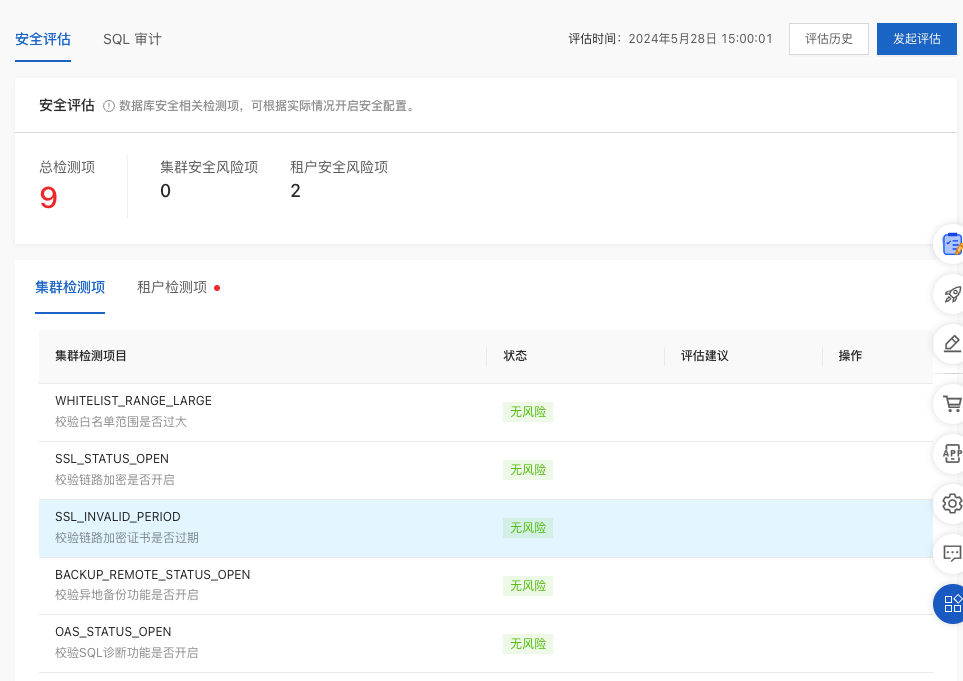
查看 总检测项、集群安全风险项、租户安全风险项 的统计信息。
单击 集群检测项 和 租户检测项 页签,可以查看每个检测项的状态。针对状态为 有风险 的项目,您可以查看评估建议,单击 去处理 跳转到相应界面进行配置。
单击 发起评估,再单击 确定,可重新进行评估。
单击 评估历史,可查看安全评估执行的历史记录。
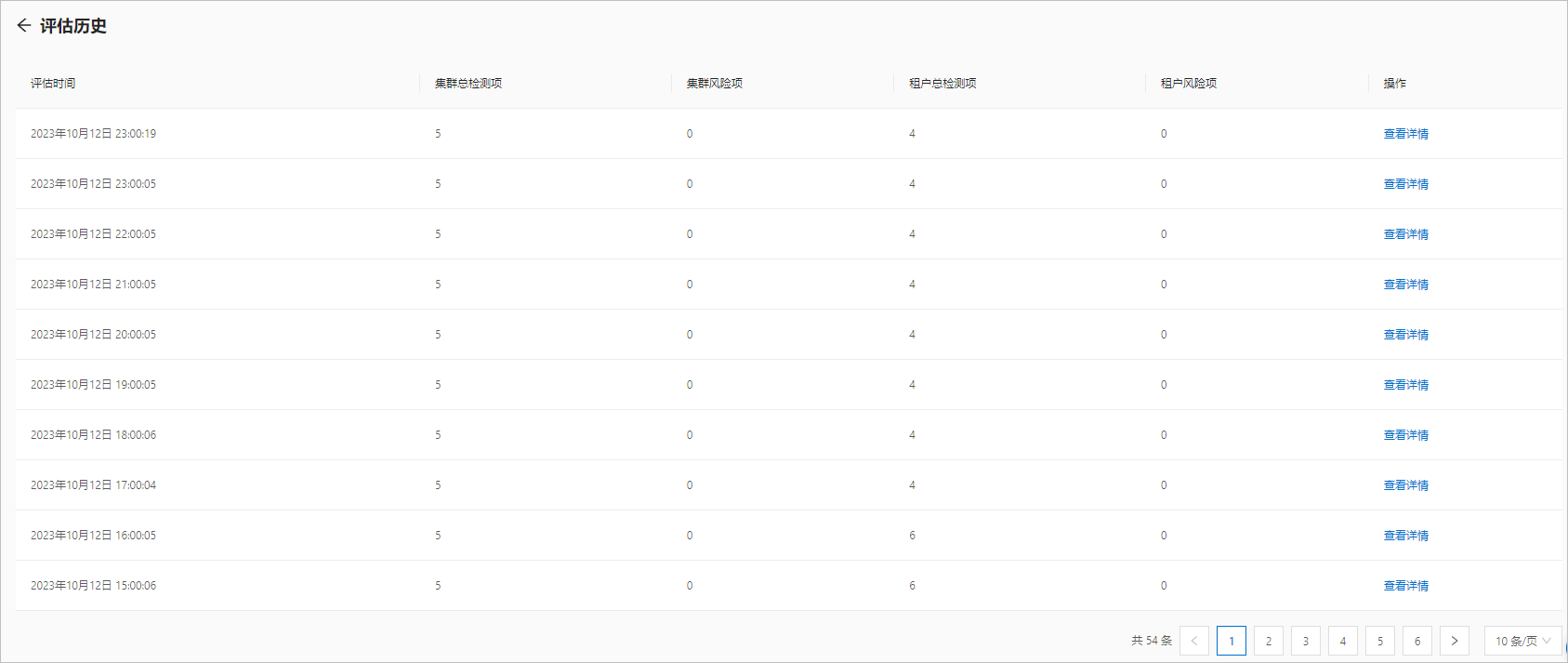
SQL 审计
在 SQL 审计页签下,进行如下操作,查询出可能存在问题的 SQL 语句。
选择租户:您可在页面上方选择需要查询的租户。

如果是首次使用,请按如下步骤开通 SQL 审计功能。
单击 开始 SQL 审计。
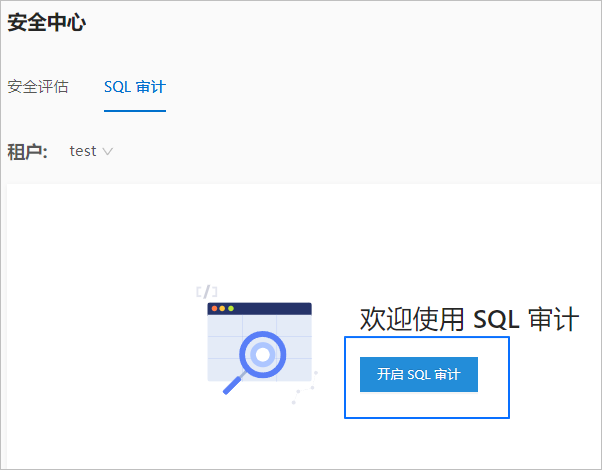
在弹窗中选择相应配置。
开启对象:勾选后,将会同步开启本集群下所有租户的 SQL 审计,包括后续新建的租户也会默认开启 SQL 审计。
存储时长:根据实际需要选择合适的保留时间,合理使用资源。
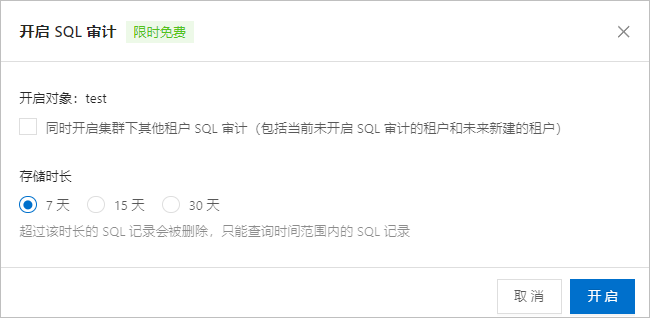
单击 开启。
开启后如果需要修改配置,可单击 服务设置 进行修改。
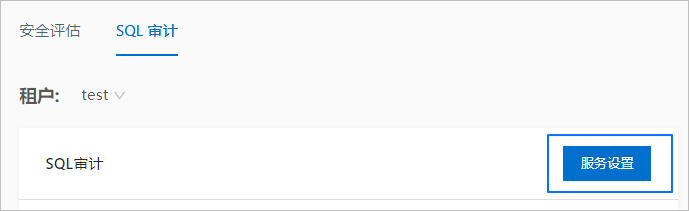
在服务设置中修改配置时,可以选择同时修改本集群下已开通 SQL 审计的租户,但不会影响非本集群或者未开通 SQL 审计的租户。
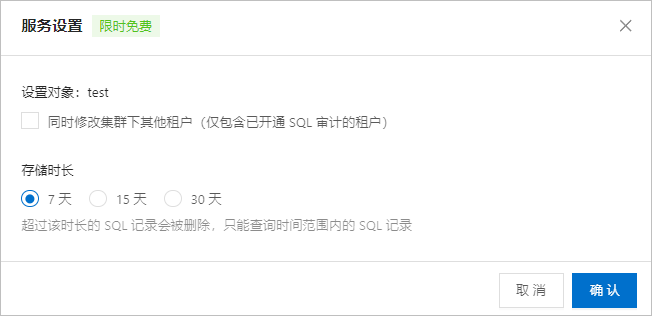
根据条件进行筛选,以下内容均为选填。单击 展开,可以查看所有筛选项。
筛选项
说明
数据库
选对应租户下需要查看的一个或多个数据库。
节点
选择需要查看的一个或多个节点。
关键词
选择需要查看的 SQL 语句中可能存在的关键词。可填写多个关键词,关键词之间可为“和”或“且”的关系。
时间范围
可选择近五分钟、半小时、一小时、六小时或其他自定义时间区间。时间范围跨度不能超过 6 小时。
用户名
填写需要查看的一个或多个租户名称。
操作类型
在下拉框中选择一个或多个需要查看的操作类型。
客户端 IP
填写需要查看的客户端 IP。
执行耗时(ms)
填写需要查看的 SQL 语句的执行耗时范围。
扫描记录数
填写需要查看的扫描记录数范围。
查看查询结果:您可在查询结果中查看如下信息: SQL 语句、数据库、用户、客户端 IP、操作类型、执行结果、请求时间、执行耗时(ms)、扫描行数 和 更新行数。
可通过 执行耗时(ms)、扫描行数 和 更新行数 进行排序。
单击 导出,下载查询结果列表。
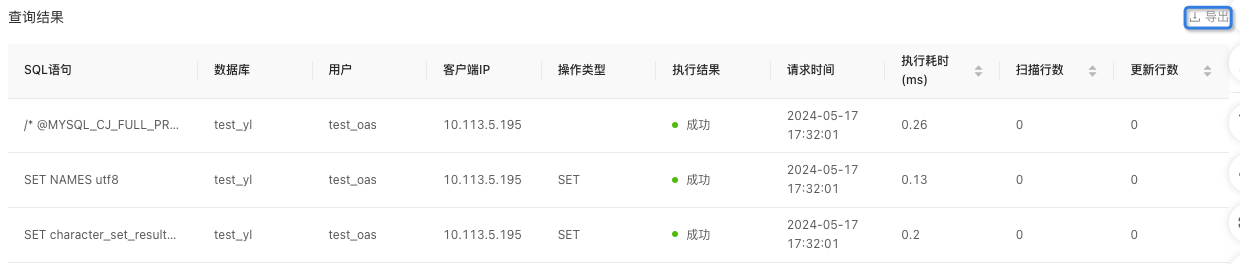 说明
说明当前仅支持导出前 100 条数据。